Så här får du reda på din Facebook-profil med hjälp av FB Photo Magic
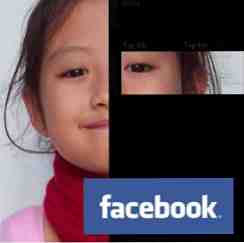
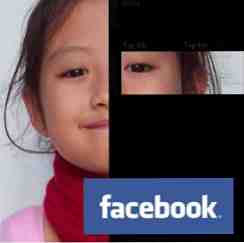 Facebook har bestämt att alla användarnas konto kommer att uppgraderas till den nya profilen, som introducerades i december förra året. Även om inte alla tycker om arrangemanget som följer med den nya profilen, öppnar den nya layouten lite cool “dataintrång” möjligheterna.
Facebook har bestämt att alla användarnas konto kommer att uppgraderas till den nya profilen, som introducerades i december förra året. Även om inte alla tycker om arrangemanget som följer med den nya profilen, öppnar den nya layouten lite cool “dataintrång” möjligheterna.
Det sägs att Alexandre Oudin - en fransk konstnär - var den första som undersökte möjligheterna kreativt “refacing” den nya profilsidan. Sedan dess har många människor kommit med sin egen version av en personlig profilsida. Eftersom refacing processen krävde vissa färdigheter i fotoredigering och fasthållighet att hitta det perfekta arrangemanget, kunde de flesta av oss inte (eller skulle inte) gå med i galen. Men det var tidigare. Idag kan allt enkelt göras i ett par steg med hjälp av ett onlineverktyg som heter FB Photo Magic.
Låt oss skapa lite magi
Om du vill gå med alla de coola barnen på Facebook, varför försöker du inte ändra din egen profilsida? Gå till webbplatsen FB Photo Magic och klicka på “Start” knapp.

Klick “Välj FIL” för att välja den bild som du vill ladda upp och klicka sedan på “Ladda upp foto“. Baserat på mitt experiment är det lämpligt att förbehandla fotot innan du laddar upp det. Inte bara får du den del av bilden du vill, men du får också en mindre storlek än den ursprungliga bilden.

Det första du kommer att märka efter uppladdningsprocessen är listrutan med “Textlinjer“. Denna lista frågar dig att välja ett av numren beroende på hur många linjer det finns på din profilsida.

För att få siffran, gå till din profilsida och räkna linjerna under ditt namn bredvid din profilbild.

Då kan du ställa in bildmallen. Du kan ändra storlek på rutan och flytta den runt. Delarna av bilden under de vita rutorna är de som kommer att visas på din profilsida. Justera lådans position så att de lägger över delar av bilden som du vill visa.

Klicka på “Spara” knappen längst upp till höger på sidan, fortsätt sedan genom att klicka “Ladda upp till Facebook“.

Ett bekräftelsefönster öppnas, där du ber dig tillåta FB Photo Magic att komma åt ditt Facebook-konto.

När allt är klart ser du framgångsbudskapet tillsammans med snabba instruktioner om hur du ställer in allt.

Slutför processen
Nu är vi några steg bort innan vi avslutar refacing-processen. För att slutföra resan, logga in på ditt Facebook-konto och gå till “foton” sida genom att klicka på länken i sidofältet under profilbilden. Öppna sedan FB Photo Magic-albumet.

Inne i albumet ser du en uppsättning “pussel” foton du just har skapat. Klicka på den sista bilden för att öppna den. Den här bilden är den största bilden till vänster som blir din profilbild.

Gå till nedre delen av fotosidan och klicka på länken “Gör profilbild“.

Klicka sedan “Okej” i bekräftelsefönstret.

Och du är klar.
Bara för experimentets skull skapade jag en annan uppsättning profilbilder med min dotters foto, aktiverade den och bestämde mig för att hålla resultatet (hon är mycket mer fotogen än jag!)

Ett alternativt och få anteckningar
FB Photo Magic är inte den enda applikationen som du kan använda för att ändra din Facebook-profilsida. Ett annat alternativ som jag hittade är Schweppes Profile App. Arbetsprocessen liknar FB Photo Magic. Under mitt experiment var jag dock alltid fast på “ladda upp till Facebook” steg. Men gärna prova det, kanske har du bättre lycka.
Observera att även om jag använde FB Photo Magic med flera bilder utan problem, blev en av de profilbilder jag fick förvrängas. Så om du får förvrängd bild kan du upprepa processen eller använda alternativa bilder. Använd “Förhandsvisning” funktionen innan du laddar upp resultatet till Facebook.
Eftersom bilderna som visas på din profilsida faktiskt är bilder taggade med ditt namn, är det möjligt att det uppsättning som du skapade ersätts av nyare uppsättning bilder som också taggats med ditt namn. Om det händer kan du sväva över de bilder du inte vill ha och klicka på “X” att stänga dem. Om du gör det här raderas inte bilderna. Du behåller dem bara av din profil sida.
Jag fann att refacing min Facebook profilsida är kul. Du bör försöka själv och njuta av den tid då dina vänner ber dig att berätta för dem hur man gör det!
Utforska mer om: Facebook.


